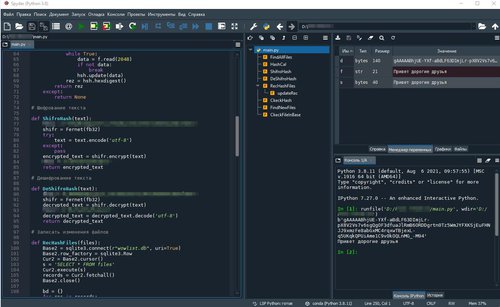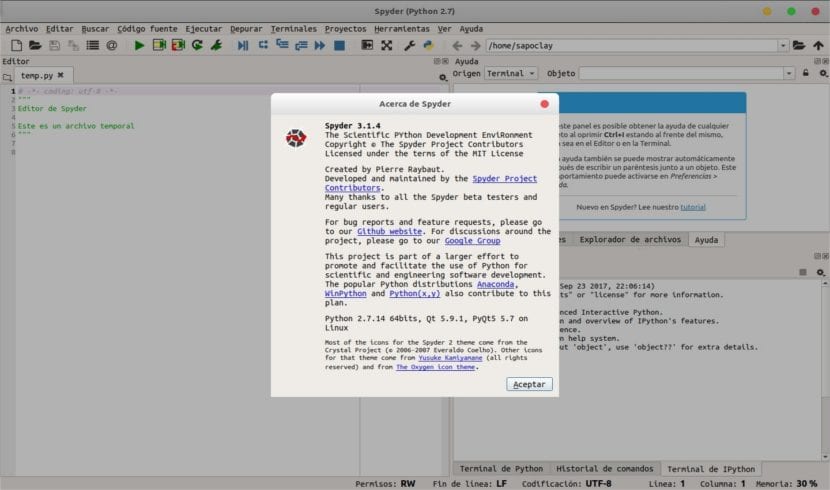Для чего нужен spyder python
Мощная среда разработки Python, которая объединяет множество библиотек для научного использования. Инструкция по переводу интерфейса Spyder IDE на русский.
Мощная среда разработки для Python, работающая на Windows, Mac OS и GNU/Linux, которая объединяет множество библиотек для научного использования : Matplotlib, NumPy, SciPy и IPython. Spyder написана на Python для Python и разработана учеными, инженерами и аналитиками данных для себя. Она предлагает уникальное сочетание расширенных функций редактирования, анализа, отладки и профилирования комплексного инструмента разработки с исследованием данных, интерактивным выполнением, глубокой проверкой и прекрасными возможностями визуализации научного пакета. Частично переведена на русский язык.
В ранних версиях Spyder IDE называлась Pydee. Она создана и разработана Пьером Рейбо в 2008 году, Spyder с 2012 года поддерживается сообществом разработчиков, которое в целом принадлежит к научному сообществу Python.
Spyder расширяется с помощью подключаемых модулей, имеет поддержку интерактивных инструментов для проверки данных и инструменты обеспечения качества и анализа, специфичные для кода Python, такие как Pyflakes, Pylint и Rope. Также она входит в состав пакета программ Anaconda в качестве основной интегрированной среды разработки.
Среда разработки на Python является кросс-платформенной и имеет открытый исходный код, а также предназначается для научного программирования. Spyder интегрируется с рядом выдающихся пакетов из Python Scientific Stack, включая NumPy, SciPy, Matplotlib, Pandas, IPython, SymPy и Cython.
Она использует инструментарий Qt для собственного графического интерфейса и поэтому доступна на всех платформах в Windows, в MacOS через MacPorts и в Linux.
Особенности:
Помимо множества встроенных функций, возможности Python-среды разработки Windows можно расширить еще больше с помощью системы плагинов и API. Кроме того, можно использовать в качестве библиотеки расширений PyQt5, что позволяет использовать его функциональные возможности и встраивать его компоненты, такие как интерактивная консоль, в собственное программное обеспечение.
Основные компоненты Spyder IDE
Редактор исходного кода
Эффективный редактор с многоязычным интерфейсом и браузером функций / классов, инструменты анализа кода в режиме реального времени (pyflakes, pylintи pycodestyle), автоматическое завершение кода (jedi и rope), горизонтальное / вертикальное разделение и переход к определению.
Интерактивная консоль
Поддержка любого количества консолей IPython с полной рабочей областью и поддержкой отладки, и все это в пределах гибкости полного графического интерфейса. Мгновенный запуск кода по строкам, ячейкам или файлам и визуализация графиков прямо в выводе или в интерактивных окнах.
Средство просмотра документации
Визуализация документации в реальном времени с помощью Sphinx для любого класса или функции, будь то внешние или созданные пользователем, либо из редактора, либо из консоли.
Проводник переменных
Проверка любых переменных, функций или объектов, созданных во время сеанса. Редактирование и взаимодействие поддерживаются многими распространенными типами, включая числовые / строковые / булевы, списки / кортежи / словари Python, временные интервалы, массивы Numpy, индекс / серии / кадры данных Pandas, изображения PIL и многое другое.
Инструменты разработки
Возможность изучить свой код с помощью статического анализатора, отслеживание его выполнения с помощью интерактивного отладчика и просмотр его производительности с помощью профилировщика. Упорядочивание вещей с помощью поддержки проектов и встроенного файлового проводника, а также использование функции поиска в файлах для поиска по всем проектам с полной поддержкой регулярных выражений.
Зависимости среды и её интерфейс
Основные зависимости для запуска Spyder:
Начало работы с Anaconda
Дистрибутив Anaconda включает conda и Anaconda Navigator, а также Python и сотни пакетов, используемых в научных вычислениях. При установке Anaconda все эти элементы также устанавливаются.
Conda работает в командной строке так же, как Anaconda Prompt в Windows и терминал в macOS и Linux.
Navigator — это настольная программа с пользовательским интерфейсом, с помощью которой можно запускать приложения и легко управлять пакетами conda, средами и каналами, не прибегая к командам командной строки.
Можете попробовать conda и Navigator, чтобы решить, что лучше подходит именно вам для управления пакетами и средами. Между ними даже можно переключаться — результат работы из одной программы будет виден во второй.
Выполните простые упражнения в Navigator и командной строке, чтобы решить, что подходит больше.
Первая программа на Python: Hello, Anaconda!
Используйте Anaconda Navigator для запуска приложения. Затем создайте и запустите простую программу на Python с помощью Spyder и Jupyter Notebook.
Откройте Navigator
Windows
Откройте приложение Anaconda Navigator в меню Пуск.
macOS
Откройте Launchpad и кликните по иконке Anaconda Navigator.
Linux
Запустите Python в Spyder IDE
Главный экран Navigator показывает приложения, которые можно запустить.
Если Spyder уже установлен, переходите к следующему пункту.
Закройте Spyder
В меню выберите «Spyder — Закрыть Spyder» (на macOS: «Python — Закрыть Spyder»).
Запустите Python в Jupyter Notebook
Если Jupyter Notebook уже установлен, переходите к следующему пункту.
Закройте Jupyter Notebook
Закройте Navigator
В меню выберите Anaconda Navigator — Закрыть Anaconda-Navigator
Напишите программу на Python с помощью Anaconda Prompt или терминала
Откройте Anaconda Prompt
Windows
В меню Пуск найдите и откройте Anaconda Prompt
macOS
Откройте Launchpad и кликните на окно терминала
Linux
Откройте окно терминала
Запустите Python
В Anaconda Prompt (терминале — в Linux или macOS) введите python и нажмите Enter.
>>> в начале строки значит, что Python запущен.
Напишите программу на Python
Введите print(«Hello Anaconda!») и нажмите Enter.
После нажатия программа запустится. На экран выведется «Hello Anaconda!». Вы официально начали программировать на Python!
Выйдите из Python
На Windows используйте сочетание CTRL-Z и нажмите Enter. На macOS или Linux введите exit() и нажмите Enter.
По желанию: запустите Spyder или Jupyter Notebook из командной строки.
Jupyter Notebook должен запуститься так же, как это было при использовании Anaconda Navigator. Закройте его по тому же принципу.
Выбираем самый удобный редактор кода Python
Примечание автора: каждый упомянутый в этой статье редактор хорош по-своему. Список — это только краткое руководство, основанное на моем личном опыте. Одни редакторы могут нравиться вам больше других. В конце концов, выбор редактора или среды разработки за вами. Нет неправильного или правильного выбора.
1. Python IDLE
IDLE — редактор, поставляемый вместе с Python. Это базовый, упрощенный режим программирования на Python. Тем не менее, IDLE хороший редактор для начала программирования и понимания основ языка. В нем есть оболочка Python — интерактивный интерпретатор. Его возможности обширны: автозавершение кода, подсветка синтаксиса, подбор отступа и базовый встроенный отладчик.
2. Sublime Text
Sublime Text — свободное программное обеспечение с широкой поддержкой сообщества. Редактор работает с несколькими языками программирования. В большинстве случаев можно использовать незарегистрированный Sublime Text, но время от времени вы будете получать всплывающее окно с просьбой зарегистрировать продукт и приобрести лицензию. Sublime Text тонко настраивается и дополняется пакетами для отладки, автозавершения кода, линтинга и т.д.
3. Visual Studio Code
Visual Studio Code — бесплатный редактор кода от Microsoft для Windows, Linux и MacOS. Его возможности — отладка, подсветка синтаксиса, интеллектуальное завершение кода, предопределённые фрагменты кода, рефакторинг и интеграция с Git. Поддерживаются различные языки программирования. Для начала работы с Python может понадобиться несколько дополнительных пакетов, но установить их довольно просто. Редактор постоянно обновляется. Visual Studio Code — один из лучших редакторов не только для Python, но и для других языков программирования. Я часто пользуюсь VSC и очень рекомендую его.
4. Jupyter Notebook
Jupyter Notebook — это веб-приложение с открытым исходным кодом, позволяющее создавать документы с выполняемым интерактивно кодом, уравнениями, визуализациями, простым текстом. Конечно, такими документами просто поделиться. Jupyter Notebook используется для очистки и преобразования данных, численного и статистического моделирования, визуализации данных, машинного обучение и многого другого. Этот редактор — хороший вариант для начала работы с наукой о данных и машинным обучением. Файлами можно поделиться с кем угодно, они помогают эффективнее работать с кодом. Я настоятельно рекомендую Jupyter Notebook, поскольку можно работать с каждым блоком кода отдельно. Также есть возможность использовать разметку. Среда Jupyter Notebook широко используется во многих успешных компаниях.
5. PyСharm
PyCharm — это интегрированная среда разработки специально для Python. Разработана чешской [прим. перев. — автор ориентируется на расположение головного офиса] компанией JetBrains. Редактор разработан специально для Python, так что имеет широкий набор возможностей, таких как автозавершение и инспекции кода, подсветка ошибок, исправления, отладка, система контроля версий и рефакторинг. IDE доступна на Microsoft Windows, Linux и MacOS. Есть бесплатная и платная профессиональная версии. Профессиональная IDE имеет несколько дополнительных функций, но бесплатной версии достаточно для большинства задач. Я настоятельно рекомендую PyCharm, если у вас есть как минимум 8 Гб оперативной памяти.
6. Thonny
IDE Thonny предустановлена на системы Linux и системы на ее основе. Мой опыт работы с этим редактором в основном связан с Raspberry Pi. Это отличная, простая среда разработки для начинающих. Thonny хорошо подходит Raspberry Pi. Некоторые возможности: подсветка синтаксических ошибок, отладчик, автозавершение кода, пошаговое вычисление выражений.
7. Spyder
Spyder — это мощная научная интегрированная среда программирования, написанная на Python, для Python. Она разработана учеными, инженерами и аналитиками данных для них самих. Spyder обладает уникальным сочетанием возможностей. Продвинутое редактирование, анализ, отладка и профилирование сочетается с возможностями исследования данных, интерактивного выполнения, глубокой инспекции кода и красивой визуализацией. Установить Spyder просто: скачайте его как часть дистрибутива Anaconda. Разработчики рекомендуют последнюю 64-битную версию Python 3, если у вас нет особых требований.
8. Atom
9. VIM
Vim — это текстовый редактор, предустановленный в системах MacOS и UNIX. Большинство экспертов любят vim за развитые вычислительные возможности и легкую, компактную среду разработки. Он не рекомендуется начинающим, так как изучать его трудно. Можно добавить плагины подсветки синтаксиса, автозавершения кода, отладки, рефакторинга и другие к Vim и использовать его как Python IDE. [Прим. перев. На скриншоте GVim — версия Vim с графическим интерфейсом].
10. Notepad++
Notepad++ — это редактор текста и исходного кода, работающий на Microsoft Windows. Поддерживается редактирование с вкладками, что позволяет работать с несколькими открытыми файлами в одном окне. Название проекта происходит от оператора инкремента языка С. Notepad++ распространяется как свободное программное обеспечение. Редактор поддерживает множество языков программирования и может быть полезным. На мой взгляд, есть и лучшие варианты. Кроме того, нужно установить дополнительные пакеты, чтобы сделать редактор функциональным для программирования на Python.
11. Онлайн редакторы
На Programiz, tutorials point, w3schools и некоторых других сайтах есть редакторы с удивительными возможностями.
Расскажите, в каком редакторе для Python вы пишете код и почему?
Получить востребованную профессию с нуля или Level Up по навыкам и зарплате можно, пройдя онлайн-курсы SkillFactory:
Spyder, мощная интерактивная среда разработки для Python
В следующей статье мы рассмотрим Spyder (Научная среда разработки Python). Это мощная интерактивная среда разработки для языка Python. У меня есть расширенные функции редактирования, интерактивное тестирование, отладка и самоанализ, а также среда численных вычислений. Благодаря поддержке IPython (улучшенный интерактивный интерпретатор Python) и популярные библиотеки Python, такие как NumPy, SciPy или matplotlib (2D / 3D интерактивное построение графиков). Spyder также можно использовать как библиотека, предоставляющая мощные виджеты, связанные с консолью для наших приложений на основе PyQt. Его можно использовать для интеграции консоли отладки непосредственно в ваш графический интерфейс пользователя.
Как я уже сказал, это кроссплатформенная IDE через Anaconda, в Windows с WinPython и Python (x, y), в macOS через MacPorts. Он также доступен для основных дистрибутивов Gnu / Linux, таких как Arch Linux, Debian, Fedora, Gentoo Linux, openSUSE и Ubuntu.
С середины ноября 2017 г. Анаконда прекратил финансирование разработки этой IDE после того, как делал это в течение последних 18 месяцев. В связи с этим отныне разработка будет сосредоточена на поддержании Spyder 3 гораздо более медленными темпами, чем раньше, хотя это не означает, что они откажутся от проекта. Вы можете узнать больше об этой новости в следующих ссылка.
Общие характеристики Spyder
Установка Spyder
Мы сможем установить эту IDE в различных системах Gnu / Linux, как показано на официальная проектная документация. В этом примере установка будет выполнена на Ubuntu 17.10. Для правильной работы нам необходимо будет выполнить определенные требования необходимо. С этими зависимостями можно ознакомиться в раздел требований, в котором подробно описано, какие еще пакеты требуются для успешной установки. Как только зависимости будут выполнены, мы сможем выполнить установку, открыв терминал (Ctrl + Alt + T) и набрав в нем:
Мы также можем установить эту программу с помощью pip. Для этого из терминала (Ctrl + Alt + T) напишем:
Удалить Spyder
Мы сможем удалить эту IDE из нашей Ubuntu, открыв терминал (Ctrl + Alt + T) и написав в нем следующее:
Если мы выберем установку с помощью pip, мы можем удалить программу, набрав в терминале:
Содержание статьи соответствует нашим принципам редакционная этика. Чтобы сообщить об ошибке, нажмите здесь.
Полный путь к статье: Убунлог » Ubuntu » Spyder, мощная интерактивная среда разработки для Python
Русские Блоги
Машинное обучение: IDE Anaconda Spyder
горячая клавиша:
Ctrl + 1: комментарий, раскомментирование
Это руководство было написано Хансом Фангором из Университета Саутгемптона, Великобритания.
Первый шаг в использовании Spyder
Эта часть предназначена для начинающих пользователей Python и Spyder. Если вы находите ее слишком простой, перейдите к следующей части.
Выполнить кусок кода
Мы будем использовать этот код в качестве первого примера:
Чтобы использовать этот код, пожалуйста, создайте новый файл в редакторе Spyder. Скопируйте код в файл и сохраните файл с именем файла hello.py.
Чтобы выполнить этот код, выберите в меню «Выполнить»> «Выполнить» (или нажмите клавишу F5). При необходимости подтвердите настройки «Выполнить». Если вы запускаете код впервые, вы можете увидеть вывод в виде:
Это показывает, что вы успешно запустили свою первую программу на Python.
нота:
Конкретный путь, указанный рядом с файлом запуска, зависит от того, где вы только что сохранили файл.
Используйте IPython Console
Мы рекомендуем использовать консоль IPython, поскольку она имеет больше функций, чем стандартная консоль Python, и рекомендуется установить ее в качестве консоли по умолчанию.
Что произошло во время выполнения кода?
Python читает код в редакторе построчно и автоматически игнорирует комментарии (то есть строки, начинающиеся с символа #).
При обнаружении ключевого слова def Python знает, что здесь определена функция. Все отступы после def hello (): являются телами функций.
нота:Этот функциональный объект определяется только в этой позиции файла и не вызывается (или не выполняется).
Используя консоль IPython, вы теперь должны знать, как выполняется код Python в окне редактора в Spyder.
Если вы только начали изучать Python, лучше вернуться к учебнику или курсу, чтобы попрактиковаться в большем количестве примеров программ.
Следующая часть подробно расскажет, как выполнить сегмент кода в окне редактора в консоли IPython, а затем обновит некоторые определения в редакторе. Это более продвинутая техника и очень полезная. (Вас также может заинтересовать выполнение блоков кода, разделенных разделителями (также называемых «ячейками»), вы можете проверить функциональные клавиши быстрого доступа).
Вызовите функцию в консоли
Как только вы запустите файл hello.py, объект функции hello будет определен, и консоль IPython также узнает о его существовании. Поэтому мы можем вызвать функцию в консоли следующим образом:
Напишите hello () в консоли (рядом с In [?],? Может быть любым положительным целым числом) и нажмите Enter.
Вы должны обнаружить, что функция hello () выполняется снова, и Hello World печатается снова. Форма вызова функций и вывода в консоли должна быть следующей:
Можете ли вы найти разницу между этим и выполнением всего кода?
Когда вы выполняете весь код, Python просматривает весь файл и создает объект функции hello (объект между наложениями) и вызывает эту функцию, когда он достигает строки hello ().
Если мы вызываем hello () в консоли, мы просто вызываем объект функции hello, определенный в консоли IPython, которая ранее выполняла весь файл hello.py.
Эти концепции станут более понятными после многих практических занятий или более крупных примеров кода. Вы можете вернуться к этому руководству на более позднем этапе.
Просмотр объектов, определенных в консоли
Python предоставляет функцию, которая может отображать все известные объекты в текущем пространстве имен в консоли. Это dir (): когда вы пишете dir () в консоли, вы получите список объектов. Теперь игнорируйте все, начиная с подчеркивания. Вы видите привет в списке?
нота:
Если вы получите длинный список определенных объектов, то Spyder, возможно, сделал для вас несколько удобных импортов. Чтобы подчеркнуть этот момент, вам необходимо:
Запустите dir (), выполнив шаги, описанные выше.
Когда объект виден в текущем пространстве имен (например, привет в этом примере), мы можем использовать функцию справки для понимания объекта: написать справку (привет) в области командной строки консоли, и вы должны увидеть следующий вывод:
Эти строки очень особенные, они называются цепочками документов, которые являются сокращением для строк документации. Они обычно имеют несколько строк и заключены в три одинарные кавычки (’’ ’) или три двойные кавычки (« »»).
Обновить объект
Простая стратегия: перезапустить всю программу
В окне редактора измените функцию hello, чтобы выводить «Good Bye World» вместо Hello World.
Нажмите F5, чтобы выполнить всю программу, а затем проверьте вывод текущей программы:
Что происходит, когда вы нажимаете клавишу F5? Фактически, Python обходит весь файл hello.py, создает новый объект функции hello (перезаписывает предыдущий объект функции hello), а затем выполняет всю функцию.
Давайте посмотрим на детали
Нам нужно начать с четко определенной ситуации. Чтобы сделать это, измените функцию hello () обратно на вывод Hello World, а затем нажмите F5 для выполнения всей программы. Убедитесь, что выводом будет Hello World.
Вызовите функцию hello () в области командной строки консоли. Вы увидите вывод Hello World.
Теперь измените функцию в окне редактора, чтобы напечатать Laters World, затем сохраните файл, но не запускайте программу (не нажимайте клавишу F5).
Вызовите функцию hello () в консоли. Вы увидите вывод Hello World следующим образом:
Есть два способа обновить версию функции hello:
Метод 1: Нажмите F5 для повторного выполнения всего файла hello.py.Эта операция сгенерирует новый объект функции hello и перезапишет старый. Вы обнаружите, что когда вы нажмете клавишу F5 и вызовете hello () в области командной строки консоли, будет выведен новый текст.
Метод 2: Выберите область, которую вы изменили, в этом примере всю функцию hello, от начала def hello (): до конца печати («Мир позже»), а затем выберите «Выполнить»> «Выполнить выбор».
Это обновит объект hello в консоли без повторного выполнения всего файла hello.py:
Если мы напишем hello () сейчас, мы увидим обновленный вывод:
Выполнив часть кода в консоли (в приведенном выше примере мы обновили объект функции hello), чтобы повысить производительность некоторых объектов, это очень полезно для будущей разработки и отладки более сложных кодов, а также сэкономит время создания объектов или данных в консоли. Например, чтобы модифицировать только те функции (или классы / объекты), которые мы действительно хотим отлаживать, мы можем продолжать использовать данные и другие объекты, определенные в текущей консоли.
Первый шаг для начинающих Python
Для обучения и изучения программирования на Python мы рекомендуем использовать консоль IPython вместо консоли Python, которая фактически считается стандартом в научном сообществе Python.
Переключиться на консоль IPython
Если у вас уже есть активная консоль IPython, вы можете проигнорировать эту часть и просто щелкнуть мышью на «консоли IPython», чтобы сделать ее видимой.
В окне консоли (по умолчанию расположенном в правом нижнем углу) 3 знака больше, чем по умолчанию, используются как самые быстрые, например >>>. Это означает, что мы используем обычную консоль Python (Spyder добавил несколько новых функций).
Однако мы предпочитаем использовать интерактивную консоль Python (Interactive Python console), консоль IPython. Поэтому выберите «Консоль»> «Открыть консоль IPython».
Сбросить пространство имен
Пространство имен (коллекция объектов, определенных в консоли в любой момент времени) можно очистить в IPython с помощью команды% reset. Введите% reset и нажмите Enter, подтвердите с помощью y:
Давайте обсудим это на более глубоком уровне. Если вам это не интересно, вы можете пропустить эту часть: после использования команды% reset в текущем сеансе в пространстве имен останется всего несколько объектов. Мы можем использовать dir (), чтобы перечислить их все:
Соблюдать правила PEP8
В дополнение к синтаксису, реализованному языком программирования Pyhton, существуют и другие соглашения, касающиеся компоновки исходного кода, особенно руководство по стилю для исходного кода Python, известное как «PEP8». Следуйте этому правилу и пишите как можно больше кода, чтобы его было легче читать и отлаживать для авторов и пользователей кода.
Вам нужно изменить настройки Spyder. Если вы нарушите правила кодирования PEP8, он автоматически предупредит вас.
настройки параметров
Где настроены параметры
Многие поведения Spyder могут быть достигнуты с помощью параметров конфигурации. И их положение в меню зависит от используемой операционной системы:
В системах Windows и Linux используйте Сервис> Настройки
В Mac OS используйте Python / spyder> Настройки
Установить предупреждение об обнаружении правила PEP8
«Предпочтения»> «Редактор»> «Анализ / анализ кода», а затем выберите «Анализ стиля» (PEP8).
Активировать режим симпы
Активируйте режим sympy в IPython через «Настройки»> «Консоль IPython»> «Дополнительные настройки»> «Использовать символическую математику», предоставляемую модулем sympy. Этот режим в Spyder обеспечивает очень хороший визуализированный математический вывод (стиль LaTeX) и сообщает о том, чего он достиг. Некоторые объекты sympy автоматически импортируются при запуске консоли IPython.
Мы можем использовать переменные x, y:
Удобный ярлык
F5 выполняет текущий файл.
Клавиша Tab автоматически заполняет команды, имена функций, имена переменных, консоли (Python и IPython) и имена методов в редакторе. Эта функция также очень полезна, и вы можете использовать ее часто в будущем. Теперь вы можете попробовать эту функцию. Предположим, вы определили переменную:
mylongvariablename = 42
Предположим, нам нужно написать код для вычисления mylongvariablename + 100, нам нужно только ввести my и нажать Tab. Если имя переменной уникально, имя переменной будет автоматически заполнено в позиции курсора, а затем продолжит ввод + 100. Если имя переменной, начинающееся с буквы my, не является уникальным, после нажатия клавиши Tab все имена переменных, начинающиеся с my, будут перечислены для выбора, а затем вы можете использовать клавиши со стрелками вверх и вниз для выбора, или вы можете ввести больше букв для соответствия.
Shift + Enter выполняет текущую ячейку и перемещает курсор к следующей ячейке (выберите «Выполнить»> «Выполнить ячейку» и перейдите в меню).
Ячейки могут выполнять большие файлы или сегменты кода в небольших единицах.
Ctrl + левая кнопка мыши Используйте Ctrl + левая кнопка мыши на имени функции / метода, чтобы открыть новое окно редактора для отображения определения этой функции.
Ctrl + s (Cmd + s в MacOS) сохранить файл в текущем окне редактора. Это также заставит обновлять различные предупреждающие треугольники в левой колонке редактора (в противном случае они обновляются каждые 2-3 секунды по умолчанию).
Ctrl + s (Cmd + s в MacOS) сохранит текущий сеанс IPython как файл HTML в окне консоли IPython, включая все параметры, отображаемые в командной строке. Это позволяет быстро записать, что сделано в сеансе.
(Но вы не можете снова загрузить этот HTML-файл в сеанс. Если вам нужна эта функция, проверьте Блокнот IPython.)
Ctrl + i (Cmd + i в MacOS), используемый, когда курсор находится на объекте, отобразит документ объекта в окне справки.
Настройки исполнения
Эти параметры определяют, как выполняется код в редакторе, когда мы выбираем «Выполнить»> «Выполнить» или нажимаем клавишу F5.
По умолчанию настройки появятся при первом запуске файла. Если мы хотим изменить настройки, мы можем выбрать Run> Configure или нажать F6, чтобы найти их.
Для консоли доступно 3 метода, и мы обсудим два из них. Мы предполагаем, что в редакторе есть программа hello.py в следующем виде:
Выполнить в текущей консоли Python или IPython
Это предложение и, как правило, хороший выбор.
Существующий объект I (после выполнения кода)
Выберите «Выполнить в текущей консоли Python или IPython» в «Выполнить»> «Настроить», что означает:
1. Когда hello.py полностью выполнен, мы можем взаимодействовать с консолью, где выполняется код, и мы можем легко использовать консоль IPython для этого.
2. Мы можем проверять объекты и взаимодействовать с объектами, созданными посредством выполнения кода, например i и hello ().
Этот метод очень полезен для инкрементного программирования, тестирования и отладки: мы можем напрямую вызвать функцию hello () в области командной строки консоли, не выполняя весь файл hello.py.
Существующий объект II (до выполнения кода)
Однако выполнение кода в редакторе в текущей консоли также означает:
3. Другие определения и другие (глобальные) объекты в сеансе консоли также видны исполняемому коду.
О существовании этих объектов можно легко забыть, и это необязательно для мелкомасштабного кода. Эти объекты могут быть получены из ранее выполненного кода, интерактивной работы в консоли или некоторых импортов (например, из импорта pylab *, Spyder также может автоматически импортировать).
Если вы случайно полагаетесь на эти объекты, видимость объектов в пространстве имен консоли может вызвать ошибки кода.
Примеры следующие: мы можем представить:
Запустите файл hello.py, переменная i является глобальной переменной в консоли.
Отредактируйте файл hello.py и удалите строку i = 42.
Запустите файл hello.py еще раз. Вызов hello (i) в это время все равно не приведет к ошибке, даже если i не определен в текущем файле hello.py, потому что переменная i уже существует в консоли.
На этот раз мы сохранили файл hello.py, который должен был выполняться правильно. Однако выполнение кода в новом (I) сеансе консоли Python привело к ошибке, потому что я не был определен.
Эта проблема возникает, потому что код использует объект, который код не создает (здесь я). Эта проблема также влияет на импорт модуля: если мы импортируем pylab в области командной строки консоли IPython, он будет виден для кода, который мы выполняем в сеансе консоли IPython.
Чтобы узнать, как подтвердить, что наш код не зависит от существующих объектов, см. «Как перепроверить, что ваш код работает независимо и правильно».
Запустить в автономной консоли Python
Выберите Выполнить в новой выделенной консоли Python в разделе «Выполнить»> «Настроить», и новая консоль Python будет открываться каждый раз при запуске программы hello.py. Его главное преимущество заключается в том, что в этом режиме мы можем быть уверены, что в консоли не будет объектов при выполнении кода, который возник в результате предыдущей отладки и выполнения кода. Таким образом, каждый раз, когда выполняется код в редакторе, консоль python является новой.
Этот выбор безопасен, но гибкость снижена, и консоль IPython не может использоваться.
Как перепроверить, что ваш код работает независимо и правильно
Предполагая, что вы выбрали опцию Выполнить в текущей консоли Python или IPython, у вас есть два способа подтвердить, что ваш код выполняется независимо (например, код не зависит от неопределенных переменных, не импортированных модулей и команд).
1. Измените параметр «Выполнить в текущей консоли Python или IPython» на «Выполнить в новой выделенной консоли Python», а затем запустите код в редакторе в отдельной консоли Python.
Вы также можете выбрать другой метод. Если вы хотите продолжить использовать текущую консоль IPython, вы можете
2. Используйте команду% reset консоли IPython, которая удалит все объекты в текущем пространстве имен (например, переменную i в приведенном выше примере), а затем выполните код в редакторе.
Предлагать
После того, как вы завершили фрагмент кода, вы можете использовать два вышеупомянутых метода, чтобы подтвердить, работает ли ваш код независимо.
Другие вещи, чтобы отметить
Несколько файлов
Если в редакторе открыто несколько файлов, теги, соответствующие именам файлов в верхней части окна, располагаются в алфавитном порядке слева направо.
В левой части вкладки находится значок, при наведении на него мыши отображаются вкладки «Обзор». Когда открыто много файлов, вы можете перейти непосредственно к определенному файлу.
Переменная среды
Переменные среды могут отображаться в окне консоли Python. Щелкните значок «Параметры» (появится сообщение «Параметры») и выберите «Переменные среды».
Сбросить персональные настройки
Объекты в проводнике переменных
Выберите переменные в проводнике переменных, щелкните правой кнопкой мыши, и вам будут предложены варианты для их дальнейшего анализа.
Двойной щелчок по объекту словаря отобразит словарь в новом окне.
Вы также можете отображать и редактировать массивы, списки, числа и строки.
Формат документации
Если вы хотите добавить инструкции в код, который вы разрабатываете (мы также рекомендуем вам написать инструкции для него), используйте специальный формат reStructuredText. Этот формат должен соответствовать стандарту Numpydoc.
Вы следуете этим инструкциям и можете написать очень красивые инструкции в Spyder.
Например, чтобы получить функцию среднего (), показанную ниже в окне справки Spyder:
Вы должны отредактировать текст описания следующим образом:
Следует отметить, что здесь используется ключевое слово Parameters, и оно подчеркнуто. Строка a: число говорит нам, что параметр a является числом. Следующая строка является дополнительным объяснением, мы можем дать более подробное объяснение, что представляет эта переменная, каким условиям должен удовлетворять ее тип данных и так далее.
Другие параметры и возвращаемые значения могут быть записаны в этой форме.
Обычно лучше приводить примеры, как показано на рисунке.
отладка
Выполнять код построчно
Если консоль Python активна, запустите отладчик Python с помощью пункта меню «Отладка> Отладка» или Ctrl + F5. Если консоль IPython активна, запускается отладчик IPython. После этого в окне редактора будет выделена строка кода, которая должна быть выполнена, а в окне Variable Explorer отобразятся переменные в текущем исполняемом коде. (Отображается только числовое значение и тип массива переменной, а не объект функции или класса).
После входа в режим отладки используйте кнопку «Шаг» на панели инструментов отладки.
Вы можете посмотреть, как выполняется конкретная функция, с помощью кнопки Step into
Чтобы выйти из функции и выполнить следующую строку программы, используйте кнопку возврата шага
Если вы хотите проверить свою программу в определенном месте, вам нужно вставить точку останова в строку, где вы хотите сделать паузу. Этого можно достичь, нажав F12. Рядом с этой строкой вы найдете красную точку. В это время, когда вы нажимаете кнопку Продолжить
нота:
Вы также можете использовать следующие команды в окне командной консоли для управления процессом отладки:
n перейти к следующей строке;
s Введите текущий оператор, если это функция, введите эту функцию;
r выполняет все операторы текущей функции и возвращает из функции;
p печатает значение переменной, например, p x будет печатать значение переменной x.
В командной строке отладчика вы также можете высушить значение переменной. Например, чтобы изменить значение переменной x в команде отладчика IPython Hanzhong, используйте ipdb> x = 42, а отладчик будет использовать x, связанный с 42. Вы можете вызвать эту функцию, чтобы делать другие вещи. Попробуйте следующий пример:
Если мы выполним его (Run> Run), мы увидим следующий вывод:
Теперь используйте отладчик (Debug> Debug) для выполнения кода, всегда сначала используйте кнопку Step и используйте кнопку Step into, чтобы просмотреть эту функцию, когда выделенная строка достигает demo (0). Продолжайте использовать кнопку Step для выполнения оставшихся строк кода. После этого используйте команду x = 10, чтобы изменить значение x в окне команд отладчика. Вы можете видеть, что значение x в окне просмотра переменных также изменилось. Вы также можете увидеть изменения в значении x, напечатанные как часть функции demo ().
Выполняйте код построчно, просматривайте изменения переменных и вручную изменяйте значения переменных. Этот навык отладки очень полезен для понимания того, как выполняется код.
Чтобы выйти из режима отладки, вы можете использовать команду выхода в командном окне или выбрать «Отладка»> «Управление отладкой»> «Выход» из меню.
Как включить режим отладки при возникновении исключения в IPython
В консоли IPython, когда возникает исключение, мы можем вызвать% debug: это может включить режим отладки IPython, который может отслеживать переменные, в которых возникает исключение. Эта операция намного эффективнее, чем добавление функции печати в код и последующее выполнение кода.
Если вы используете эту операцию, вы также можете использовать команду вверх (введите d в окне отладки) и команду вниз (введите d в окне отладки). Эти две команды изменяют направление мониторинга стека вверх и вниз (стек Посередине вверх означает, что текущая функция вызвала функцию; вниз наоборот).
Рисование
Рисование с помощью консоли IPython
Предполагая, что версия консоли IPython, которую мы используем, больше или равна 1.0.0, мы можем решить, каким образом отобразить диаграмму, сгенерированную matplotlib / pylab:
1. Отображение в командной строке, например в консоли IPython;
2. Отображение в новом окне.
Вариант 1 может легко сохранить содержимое интерактивного сеанса (раздел о полезных ярлыках описывает, как использовать ярлыки для сохранения содержимого консоли IPython в виде файла HTML).
Вариант 2 позволяет некоторые интерактивные операции, такие как масштабирование диаграммы, управление диаграммой и сохранение диаграммы в различных форматах через меню, содержащееся в окне.
Команда для отображения диаграммы в консоли IPython:
Конфигурацию параметров Spyder можно настроить для установки поведения по умолчанию (преобразовать в рисование командной строки через «Предпочтения»> «Консоль IPython»> «Графика»> «Активировать поддержку»).
Следующие две строки команд могут быстро создать диаграмму, вы можете попробовать ее:
Рисование с помощью консоли Python
Если мы используем консоль Python, все графики будут отображаться в новом окне (нет способа отобразить его в командной строке консоли Python).
Ниже приведен простой пример, вы можете проверить его:
Если вы выполняете код в выделенной консоли, вам нужно использовать команду matplotlib или pylab show () в коде для отображения диаграммы, например: pylab.show ().
Обратите внимание, что команда show () будет привязана к новому окну, которое уже появилось, что означает, что вам нужно закрыть это окно, прежде чем Spyder примет другие команды или ответит на взаимодействия. Если вы не видите новое окно, проверьте, отображается ли оно за окном Spyder, или оно скрыто.